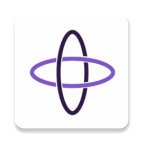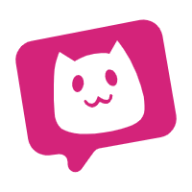轻松掌握:关闭445端口的安全攻略
445端口是Windows操作系统上SMB(Server Message Block)协议的默认端口号。SMB协议是一种用于文件和打印共享的网络协议,它允许计算机之间共享文件、打印机和其他资源。然而,这个端口也常被恶意软件利用,成为攻击系统的入口。因此,关闭445端口可以显著增强计算机的安全性,防止未经授权的访问。以下提供几种关闭445端口的方法,以满足那些有兴趣了解此信息的用户需求。
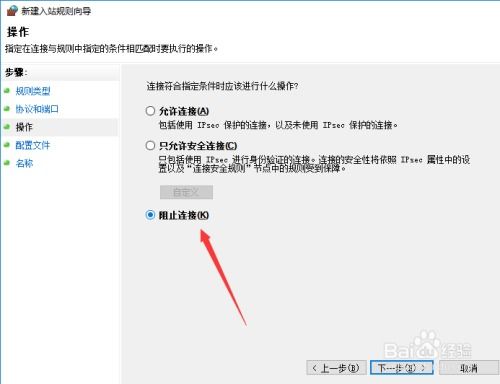
第一种方法是通过Windows防火墙关闭445端口。
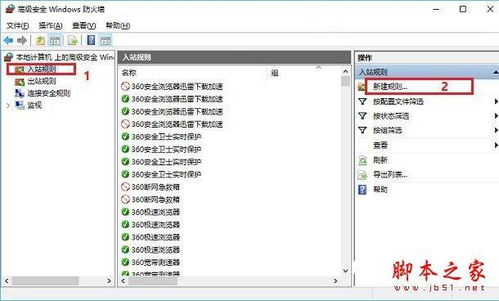
1. 点击开始菜单,选择“控制面板”。
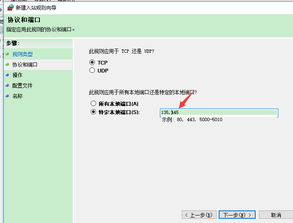
2. 在控制面板中,找到并点击“系统和安全”。
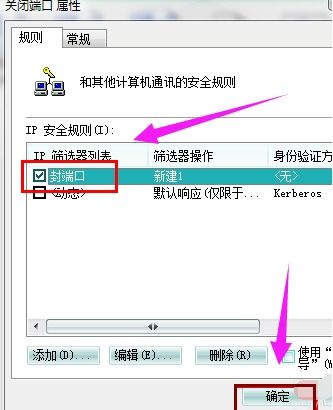
3. 接着,点击“Windows防火墙”。
4. 在Windows防火墙界面,左侧菜单中选择“高级设置”。
5. 在高级设置中,你会看到“入站规则”和“出站规则”两个选项。先点击“入站规则”。
6. 在“入站规则”列表中,找到名称为“文件和打印机共享(SMB-In)”的规则。
7. 右键单击该规则,然后选择“禁用”。
同样地,你还需要在“出站规则”中找到“文件和打印机共享(SMB-Out)”,并右键点击选择“禁用规则”。完成这两步操作后,你就成功通过Windows防火墙关闭了445端口。
第二种方法是通过组策略编辑器(仅适用于Windows专业版)关闭445端口。
1. 按下Windows键+R,打开“运行”对话框。
2. 在对话框中输入“gpedit.msc”,然后按Enter键。
3. 组策略编辑器打开后,在左侧边栏中,依次选择“计算机配置”、“Windows设置”、“安全设置”、“Windows防火墙”、“入站规则”。
4. 在右侧窗格中,找到名称为“文件和打印机共享(SMB-In)”的规则。
5. 右键单击该规则,然后选择“禁用”。
请注意,这种方法只适用于Windows专业版。如果你使用的是Windows家庭版,那么组策略编辑器可能不可用。
第三种方法是通过注册表编辑器关闭445端口。
1. 按下Windows键+R,打开“运行”对话框。
2. 在对话框中输入“regedit”,然后按Enter键,打开注册表编辑器。
3. 在注册表编辑器中,依次展开以下路径:“HKEY_LOCAL_MACHINE\SYSTEM\CurrentControlSet\Services\NetBT\Parameters”。
4. 在右侧窗格中,找到名为“SMBDeviceEnabled”的值。
5. 双击“SMBDeviceEnabled”,将“数值数据”更改为“0”。
6. 更改生效后,你需要重启计算机,445端口将被关闭。
另外,还有一种通过注册表编辑器关闭445端口的方法,具体步骤如下:
1. 同样地,打开注册表编辑器。
2. 依次展开以下路径:“HKEY_LOCAL_MACHINE\SYSTEM\CurrentControlSet\Services\LanmanServer\Parameters”。
3. 在右侧窗格中,找到名为“SMB1”的值(注意,某些系统可能没有这个值,你可以自己新建一个DWORD(32位)值,命名为SMB1)。
4. 双击“SMB1”,将“数值数据”修改为“0”。
5. 更改完成后,重启计算机,445端口将被关闭。
需要注意的是,注册表编辑器是一个强大的工具,不正确使用可能会对系统造成损坏。因此,在进行任何更改之前,请务必备份注册表。
第四种方法是通过命令行关闭445端口。
1. 以管理员身份打开命令提示符。你可以通过按下Windows键+X,然后选择“命令提示符(管理员)”来实现。
2. 在命令提示符中输入以下命令,并按回车执行:net stop server。这个命令会停止Server服务,从而关闭445端口。但是,这种方法只是临时关闭445端口,重启计算机后可能会恢复。
如果你想要永久关闭445端口,可以使用以下命令:
1. 在命令提示符中输入:sc config lanmanworkstation start=disabled,并按回车执行。这个命令会禁用Workstation服务。
2. 接着输入:sc config lanmanserver start=disabled,再次回车执行。这个命令会禁用Server服务。
完成这两步操作后,你需要重启计算机。重启后,445端口将被永久关闭。
除了以上四种方法外,还有一种通过创建IP安全策略来关闭445端口的方法。这种方法相对复杂一些,但可以提供更细粒度的控制。以下是具体步骤:
1. 按下Windows键+R,打开“运行”对话框。
2. 在对话框中输入“gpedit.msc”,然后按Enter键,打开组策略编辑器。
3. 在组策略编辑器中,依次选择“Windows设置”、“安全设置”、“IP安全策略,在本地计算机”。
4. 右键单击“IP安全策略,在本地计算机”,并选择“创建IP安全策略”。
5. 在跳出的“IP安全策略向导”中,输入策略名称(例如“封禁端口”),然后一路点击“下一步”。
6. 在封禁端口属性窗口中,单击“添加”。注意不要勾选右下角的“使用添加向导”。
7. 在新规则属性窗口中,单击左下角的“添加”。
8. 在IP筛选器列表窗口中,单击右侧的“添加”按钮。同样地,不要点击右下角的“使用添加向导”。
9. 在弹出的IP筛选器属性窗口中,选择地址选项卡。原地址选择“任何IP地址”,目标地址选择“我的IP地址”。
10. 选择协议选项卡,设置协议类型为TCP,IP协议端口为“从任意端口”到“此端口”:445。
11. 完成设置后,单击“确定”按钮。
12. 回到新规则属性窗口中的筛选器操作部分,单击“添加”。
13. 在新筛选器操作属性中,选择“阻止”,并切换到常规选项卡,将名称改为“阻止”。
14. 单击“确定”按钮,回到新规则属性窗口。在筛选器操作部分,勾选刚才建立的“阻止”。在IP筛选器列表部分,勾选刚才建立的“445”。
15. 完成设置后,单击“确定”按钮。
16. 回到组策略编辑器,右键单击右侧刚才创建的“封禁端口”策略,在右键菜单中选择“分配”。
至此,你就成功通过创建IP安全策略关闭了445端口。这种方法不仅可以关闭445端口,还可以根据需要创建其他IP安全策略来控制其他端口的访问。
关闭445端口可以增强计算机的安全性,但请注意,在某些情况下,关闭该端口可能会影响计算机的正常功能(例如,无法共享文件和打印机)。因此,在进行操作之前,请确保你了解关闭445端口可能带来的后果,并根据实际需求进行选择。
- 上一篇: DNF游戏中如何查看深渊史诗装备碎片?
- 下一篇: 轻松几步,教你快速更改QQ密码!
新锐游戏抢先玩
游戏攻略帮助你
更多+-
02/12
-
02/12
-
02/12
-
02/12
-
02/12